 耗材阳光交易企业操作手册Word格式.docx
耗材阳光交易企业操作手册Word格式.docx
- 文档编号:19882499
- 上传时间:2023-01-11
- 格式:DOCX
- 页数:19
- 大小:1.06MB
耗材阳光交易企业操作手册Word格式.docx
《耗材阳光交易企业操作手册Word格式.docx》由会员分享,可在线阅读,更多相关《耗材阳光交易企业操作手册Word格式.docx(19页珍藏版)》请在冰豆网上搜索。
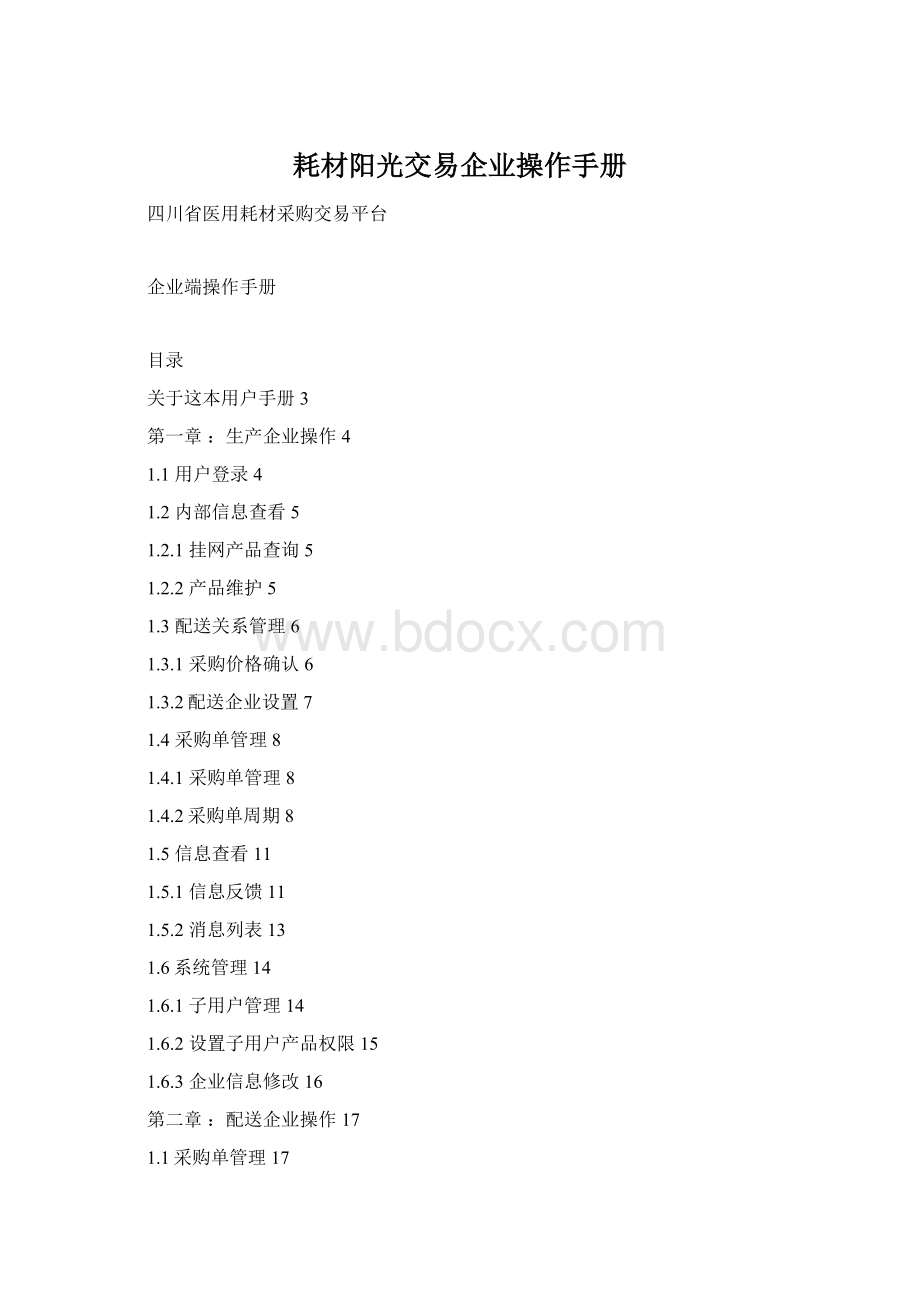
1.4.1采购单管理8
1.4.2采购单周期8
1.5信息查看11
1.5.1信息反馈11
1.5.2消息列表13
1.6系统管理14
1.6.1子用户管理14
1.6.2设置子用户产品权限15
1.6.3企业信息修改16
第二章:
配送企业操作17
1.1采购单管理17
1.1.1采购单确认17
1.1.2采购单配送19
1.1.3采购单周期21
1.1.4过期采购单23
1.1.5所有采购单23
1.2退货管理24
1.3信息查看26
1.3.1信息反馈26
1.3.2消息列表28
1.4系统管理29
1.4.1子用户管理29
1.4.2企业信息修改30
1.5快捷图标31
关于这本用户手册
用户手册包含了所有当您在使用四川省医用耗材采购交易平台软件时所用到的信息。
用于演示的数据,图片等全部为模拟数据只用于此演示文稿,无任何其他用途。
以下各章节将对四川省医用耗材采购交易平台下的企业端操作流程以及各功能模块逐一进行描述。
第1章:
生产企业操作
1.1用户登录
点击四川省医用耗材集中挂网阳光采购系统网址,进入登录页面,如下图所示:
在登录框中根据提示依次属于用户名、密码、验证码,输入完成后,点击登录,系统对用户名及密码进行确认后用户即可进入交易平台。
企业操作员登录平台后,应尽快修改登录密码。
请注意妥善保管登录密码,确保密码不要遗失或泄露。
1.2内部信息查看
1.2.1挂网产品查询
打开【内部信息查看】菜单,点击【挂网产品查询】的链接,可以看到平台所有耗材挂网结果,如下图所示:
点击“查询”按钮可以查询某一指定数据;
点击流水号链接可查看该流水号的耗材信息。
注:
点击“高级查询“可以使用更多的查询条件完成查询任务。
1.2.2产品维护
打开【内部信息查看】菜单,点击【产品维护】的链接,可以看到本企业挂网耗材列表,如下图所示:
1.3配送关系管理
1.3.1采购价格确认
打开【配送关系管理】菜单,点击【配送关系查看】的链接,点击【采购价格确认】页面可以看到医疗机构提交上报的产品采购价格,如下图所示:
企业可查看医疗机构上报的产品采购价格,可选择同意或拒绝医院提交的此价格,点击同意价格之后,该产品的采购信息进入【配送企业设置】页面,即可为产品设置配送企业。
1.3.2配送企业设置
打开【配送关系管理】菜单,点击【配送关系查看】的链接,点击【配送企业设置】页面
点击链接【设置配送】,为当前行的产品设置配送企业
在医院设置的配送企业范围内选择当前企业并点击设为默认链接
点击确定即可设置当前企业为默认配送企业
若医疗机构端删除当前默认配送企业,则生产企业需重新设置其他企业作为默认配送企业。
1.4采购单管理
1.4.1采购单管理
打开【采购单管理】菜单,点击【采购单查看】的链接,点击【采购单基本信息】页面,查看所有采购单信息。
如下图所示:
点击“查询”可查询指定采购单信息;
点击“导出”将数据导出至Excel.
1.4.2采购单周期
打开【采购单管理】菜单,点击【采购单周期】链接,进入【医院已提交配送企业】页面,可查看医疗机构已提交至配送商待配送商确认配送的耗材采购单信息。
打开【采购单管理】菜单,点击【采购单周期】链接,进入【配送企业已配送】页面,可查看所有配送企业已配送的耗材采购单信息。
打开【采购单管理】菜单,点击【采购单周期】链接,进入【配送企业无法配送】页面,查看配送企业无法配送的耗材采购单信息。
打开【采购单管理】菜单,点击【采购单周期】链接,进入【到期未响应的采购单】页面,可查看配送企业未响应的已到期采购单信息。
打开【采购单管理】菜单,点击【采购单周期】链接,进入【医院已入库】页面,可查看医院已经选择入库的所有耗材信息。
1.5信息查看
1.5.1消息列表
打开【信息查看】菜单,点击【消息列表】链接,进入到【公告列表】页面,即可查看系统平台所发公告,如下图所示:
点击公告标题名称,即可查看公告。
打开【信息查看】菜单,点击【消息列表】链接,进入到【信息列表】页面,即可查看系统平台货其他用户发送给当前用户的所有信息,如下图所示:
打开【信息查看】菜单,点击【消息列表】链接,进入到【反馈列表】页面,即可查看系统平台或其他用户发送给当前用户的所有反馈信息,如下图所示:
1.6系统管理
1.6.1子用户管理
打开【系统管理】菜单,点击【子用户管理】链接,进入到【子用户列表】页面,查看所有该企业的子用户信息,如下图所示:
可以对子用户进行编辑、删除以及权限设置修改等操作;
勾选复选框,点击“批量锁定”将用户状态设为不启用状态,即
;
点击“批量解锁”将用户状态改为启用状态,即
。
点击“初始化密码”将用户密码初始化为999999;
点击“添加子用户”将进入【子用户添加】页面,填写相关信息,点击“添加”新增子用户。
企业在做批量操作时至少要选定一个用户方可进行操作。
1.6.2设置子用户产品权限
打开【系统管理】菜单,点击【子用户管理】的链接,点击【子用户列表】页面,设置子用户产品权限。
点击“产品权限设置“,为子用户设置当前角色所拥有的产品类别维护权限,如下图所示:
勾选类别点击保存设置即为当前子用户设置拥有此类别产品的查看以及操作权限。
1.6.3企业信息修改
打开【系统管理】菜单,点击【企业信息修改】链接,进入到【企业信息维护】页面,可在此页面维护本企业信息,如下图所示:
第2章:
配送企业操作
1.1采购单管理
1.1.1采购单确认
打开【采购单管理】菜单,点击【采购单确认】链接,进入到【订单确认】页面,可以看到医疗机构给该企业下的未过期并待确认的订单信息,企业需对订单进行确认操作。
点击采购医院可查看医院的详细信息;
点击采购单名称进入【订单信息】页面,该页面可查看订单的相关信息,此时订单状态为未确认状态。
勾选复选框,点击“确认”可以确认配送耗材;
或点击“无法配送”则拒绝配送,拒绝配送时须填写无法配送理由;
点击流水号可查询该流水号的耗材信息,点击“查询”可查询指定耗材信息。
打开【采购单管理】菜单,点击【采购单确认】选择【订单产品列表】项,可以查看所有订单信息,包括订单的各种状态。
点击采购单名称进入【订单信息】页面,如果订单状态为“未确认”时,可点击采购单名称进行订单确认。
点击“查询”可查询指定采购单信息。
1.1.2采购单配送
打开【采购单管理】菜单,点击【采购单配送】链接,进入【配送企业未配送】页面,查看所有配送企业未配送的采购单信息,企业可对医疗机构进行订单配送操作。
配送量不能大于采购量,且配送量不能<
=0,企业可进行分批配送,填写批号、配送量,选择复选框,勾选所要配送的耗材后,点击“配送”按钮,完成配送工作。
点击“导出”将数据导出至Excel.
打开【采购单管理】菜单,点击【采购单配送】的链接,进入【配送企业部分配送】页面,企业可以看到执行分批配送一部分耗材后,剩余的未配送的部分耗材的信息。
操作步骤如图所示,配送量不能大于采购量,且配送量不能<
1.1.3采购单周期
打开【采购单管理】菜单,点击【采购单周期】链接,进入【配送企业未配送】页面,可查看所有配送企业未配送的耗材信息。
打开【采购单管理】菜单,点击【采购单周期】链接,进入【配送企业已配送】页面,可查看所有配送企业已配送的耗材信息。
1.1.4过期采购单
打开【采购单管理】菜单,点击【过期采购单】链接,进入【过期订单】页面,可查看所有医疗机构已提交但配送企业未在有效期内进行确认的采购单信息。
过期采购单属无效采购单,无法再进行确认配送操作。
1.1.5所有采购单
打开【采购单管理】菜单,点击【所有采购单】链接,进入【采购单基本信息】页面,可查看所有医疗机构已提交给配送企业的采购单信息。
可以查看所有采购单的配送状态,包括已确认、未确认以及无法配送。
1.2退货管理
打开【退货管理】菜单,点击【退货确认】链接,进入【未确认】页面,查看所有未确认的退货单信息。
选择需要退货的耗材,勾选复选框,点击“接受退货”完成退货操作;
“拒绝退货”时须写明拒绝原因。
打开【退货管理】菜单,点击【退货确认】链接,进入【已接受】页面,查看所有已接受退货的退货单信息。
打开【退货管理】菜单,点击【退货确认】链接,进入【已拒绝】页面,查看所有已拒绝退货的退货单信息。
1.3信息查看
1.3.1消息列表
1.4系统管理
1.4.1子用户管理
1.4.2企业信息修改
1.5快捷图标
1、回到首页:
点击系统右上角
图标,页面将回到首页
2、查看提示信息:
当用户登录成功后,屏幕右下角会弹出如图所示的系统提示窗口。
窗口中提示了用户有待处理的信息条目,用户可以单击红色条目进入相应的页面进行处理操作。
当用户不慎关闭此窗口或窗口自动消失,可以点击屏幕右上方的
图标,此窗口将再次显示。
3、显示登录用户信息:
图标显示当前用户登录信息。
4、修改密码:
对登录的用户密码进行修改。
可点击系统右上角
图标进行操作。
请注意妥善保管登录密码,确保密码不要遗失或泄露!
5、退出系统:
对整个系统进行退出操作。
图标退出。
- 配套讲稿:
如PPT文件的首页显示word图标,表示该PPT已包含配套word讲稿。双击word图标可打开word文档。
- 特殊限制:
部分文档作品中含有的国旗、国徽等图片,仅作为作品整体效果示例展示,禁止商用。设计者仅对作品中独创性部分享有著作权。
- 关 键 词:
- 耗材 阳光 交易 企业 操作手册
 冰豆网所有资源均是用户自行上传分享,仅供网友学习交流,未经上传用户书面授权,请勿作他用。
冰豆网所有资源均是用户自行上传分享,仅供网友学习交流,未经上传用户书面授权,请勿作他用。


 铝散热器项目年度预算报告.docx
铝散热器项目年度预算报告.docx
